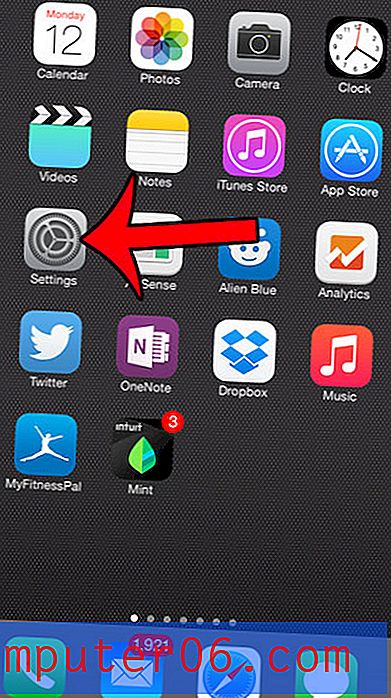Как да изключа повишаване, за да се събудя на iPhone 7?
Последна актуализация: 22 март 2019 г.
Вашият iPhone 7 има настройка, която ще накара екрана да свети при всяко повдигане на устройството. Тази настройка се нарича Повишете се да се събуди и е предназначена да бъде по-удобният начин да започнете да използвате вашия iPhone. Ако обаче установите, че тази настройка е проблемна или ако преди това сте имали различен модел iPhone и сте свикнали с това как устройството работи, тогава може да търсите начин да спрете екрана на iPhone 7 да се запали при повдигане то.
За щастие тази настройка е нещо, което можете да коригирате, така че може да бъде деактивирано, че не ви харесва. Нашият урок по-долу ще ви покаже къде да намерите тази настройка в iOS 10, така че да можете да я коригирате според нуждите.
Как да деактивирате „Повишаване за събуждане“ на iPhone 7
Стъпките в тази статия бяха извършени на iPhone 7 Plus, в iOS 10. Тези стъпки ще работят и за други модели iPhone, които използват операционната система iOS 10.
След като изпълните тези стъпки, ще трябва да натиснете бутона Начало, за да събудите екрана. Щракнете тук, ако искате да научите как да промените настройката, която контролира колко дълго чака вашия iPhone, преди автоматично да се заключи.
Стъпка 1: Докоснете иконата за настройки .

Стъпка 2: Изберете опцията Display & Brightness .
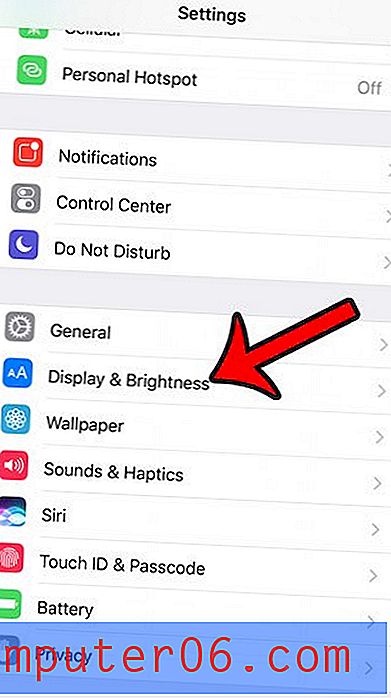
Стъпка 3: Докоснете бутона вдясно от Повдигнете се събудете, за да го изключите. Настройката се изключва, когато около бутона няма зелено засенчване. Той е изключен на снимката по-долу.
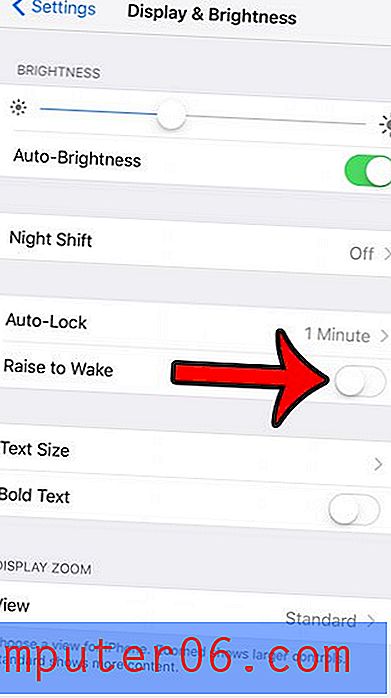
Мога ли да изключа Raise за събуждане на iPhone? - Бърз съвет
- Отворете приложението Настройки .
- Изберете опцията Display & Brightness .
- Докоснете бутона вдясно от Повдигане до събуждане, за да го изключите.
Сега екранът на вашия iPhone вече не трябва да се включва, когато го повдигнете. Екранът ще се включи само когато натиснете бутона Начало.
Ако деактивирате функцията "Повишаване на събуждането" на вашия iPhone като начин да улесните удължаването на живота на батерията си, има някои други неща, които можете да направите, например да активирате режим с ниска мощност. Разберете как да добавите икона на режим на ниска мощност към Центъра за управление, така че да може да бъде активирана или деактивирана бързо.
Жълтата ли е иконата на батерията ви и не знаете защо? Тази статия ще обясни как това може да се случи и какви стъпки можете да предприемете, за да промените цвета на иконата на батерията или ръчно да я превключите на настройката, която причинява жълтия индикатор за батерията.